캔바(CANVA)에는 AI 무료이미지 또는 AI동영상 만들기를 할 수 있는 플러그인 앱들이 있는데요, 그중 매직미디어(magic media)를 이용해 이미지나 동영상을 만드는 방법을 알아보겠습니다. AI(인공지능)을 이용한다고 하니 어려울 것 같다고 생각하는 분들이 많으실 텐데요, 생각보다 쉽습니다. 꼭 따라 해보세요.

목차
1. 캔바(CANVA) 이용방법
2. 매직미디어를 이용해 무료이미지 만들기
3. 매직미디어를 이용해 무료동영상 만들기
캔바(CANVA) 이용방법
1. 캔바(CANVA)란?
- 캔바(CANVA)는 웹 기반의 그래픽디자인 툴입니다.
- 프로그램을 별도로 다운로드하여 설치할 필요가 없어요.
- 다양한 템플릿이나 폰트, 디자인요소를 제공하기 때문에 편리하게 사용할 수 있어요.
- 포스터, 프레젠테이션, 소셜미디어 그래픽, 리플릿, 전단지 등 다양한 디자인을 만들 수 있습니다.
- 무엇보다 무료로 사용이 가능해요.
- 아래 보시는 것처럼 간단하게 회원가입 후 로그인을 하면 이용할 수 있어요.
2. 캔바 요금제
캔바(canva)는 무료로 이용할 수 있지만 보다 다양한 기능을 이용하기 위해서는 사용목적에 맞는 유료버전을 이용해야 합니다.
- 무료 캔바(canva)
손쉬운 드래그&드롭 방식의 편집기
1백만 개 이상, 전문적인 디자인의 템플릿
1,000개 이상의 문서유형 선택 가능
3백만 개 이상의 스톡사진과 그래픽 이용 가능
AI가 생성한 텍스트 효과와 디자인을 이용할 수 있어요.
디자인 인쇄 및 배송이 가능해요.
5GB의 클라우드 저장공간을 사용할 수 있어요.
- 캔바(canva) Pro (무료 캔바의 모든 기능 + 추가기능)
월 구독 14,000원 / 연간 129,000원
프리미엄 템플릿을 무제한으로 사용가능
1억 개 이사으이 사진, 동영상, 그래픽, 오디오 이용가능
브랜드 관리를 위한 브랜드 키트 100개
빠르게 디자인 크기를 조정하고 번역하기
클릭 한 번으로 배경삭제 가능
20개 이상의 AI도구로 창의적인 디자인 가능
소셜 콘텐츠 계획 및 일정 예약
1TB의 클라우드 저 정공 간을 제공합니다.
연중무휴로 고객지원
- 단체용 캔바(canva) (Pro 요금제의 모든 기능 + 추가기능)
월 구독 28,000원 / 연간 280,000원
브랜드를 확장하고 자료를 중앙 집중화해서 관리할 수 있어요.
승인 기능을 통해 브랜드 일관성을 유지할 수 있어요
실시간으로 편집, 댓글달기 등 공동작업 가능
AI를 사용해 브랜드의 일관성을 유지하는 카피를 만들 수 있어요.
팀 보고서 및 인사이트 기능
실제 팀원 수를 적용한 요금
1TB의 클라우드 저장공간 제공
AI관리자 제어
통합인증(SSO)
ISO 27001 인증 및 SOC2유형 I 규정 준수
고객서비스 우선지원 및 볼륨 가격책정을 사용할 수 있습니다.
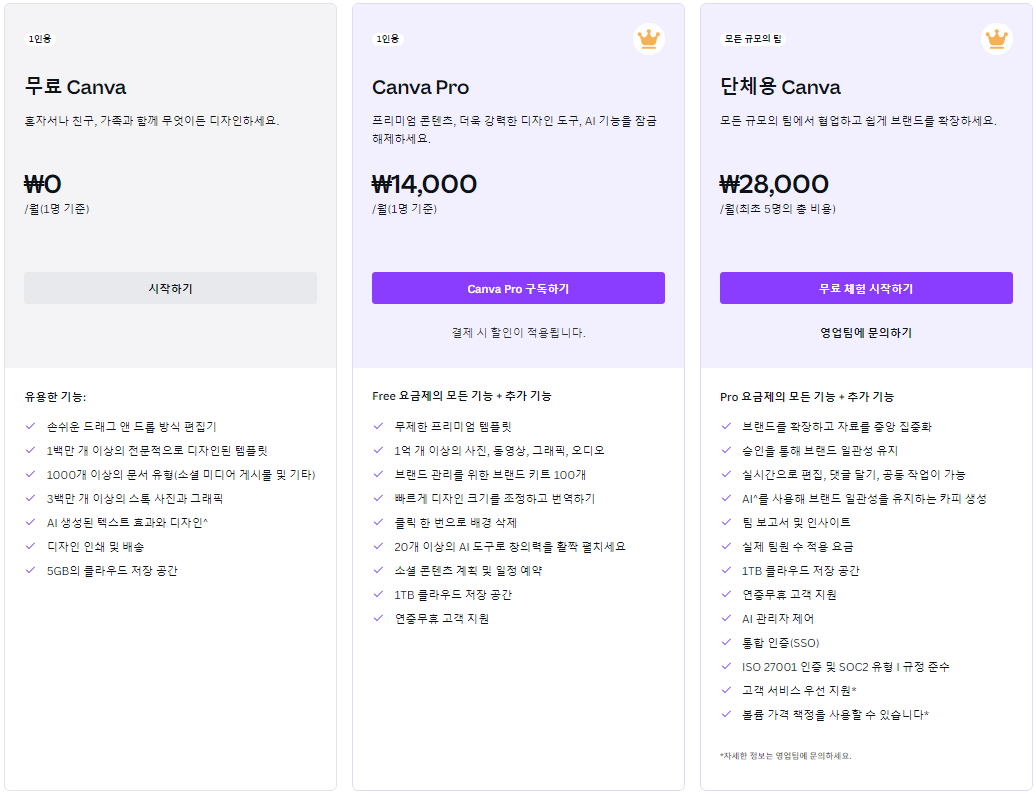
초. 중. 고 학생 및 교사는
무료로 프리미엄 기능까지 이용가능
- 교육용
초.중.고 학생과 교사는 무료로 프리미엄 기능을 이용할 수 있습니다.
단, 교사의 경우 인증절차가 필요하며 학생의 경우에는 인증받은 교사의 초대를 통해 이용할 수 있어요.
3. 무료 이미지&동영상 만들기 제한사항
- 캔바(canva) 무료이용자는 ai 무료이미지 만들기 50회, ai무료동영상 만들기는 5회만 사용이 가능합니다.
- 이미지나 동영상을 만들 때 마나 credit이 차감되는 방식이에요.
- Canva Pro, 단체용 Canva, 비영리 조직용 Canva, 교육용 Canva 사용자는 매월 ai 무료이미지 만들기 500회, ai무료동영상 만들기는 50회를 사용할 수 있으며 매월 말일 자정에 사용가능 횟수가 갱신됩니다.
매직미디어를 이용해 무료이미지 만들기
홈(Home) 화면의 왼쪽 아래를 보시면 '앱메뉴'가 있어요.
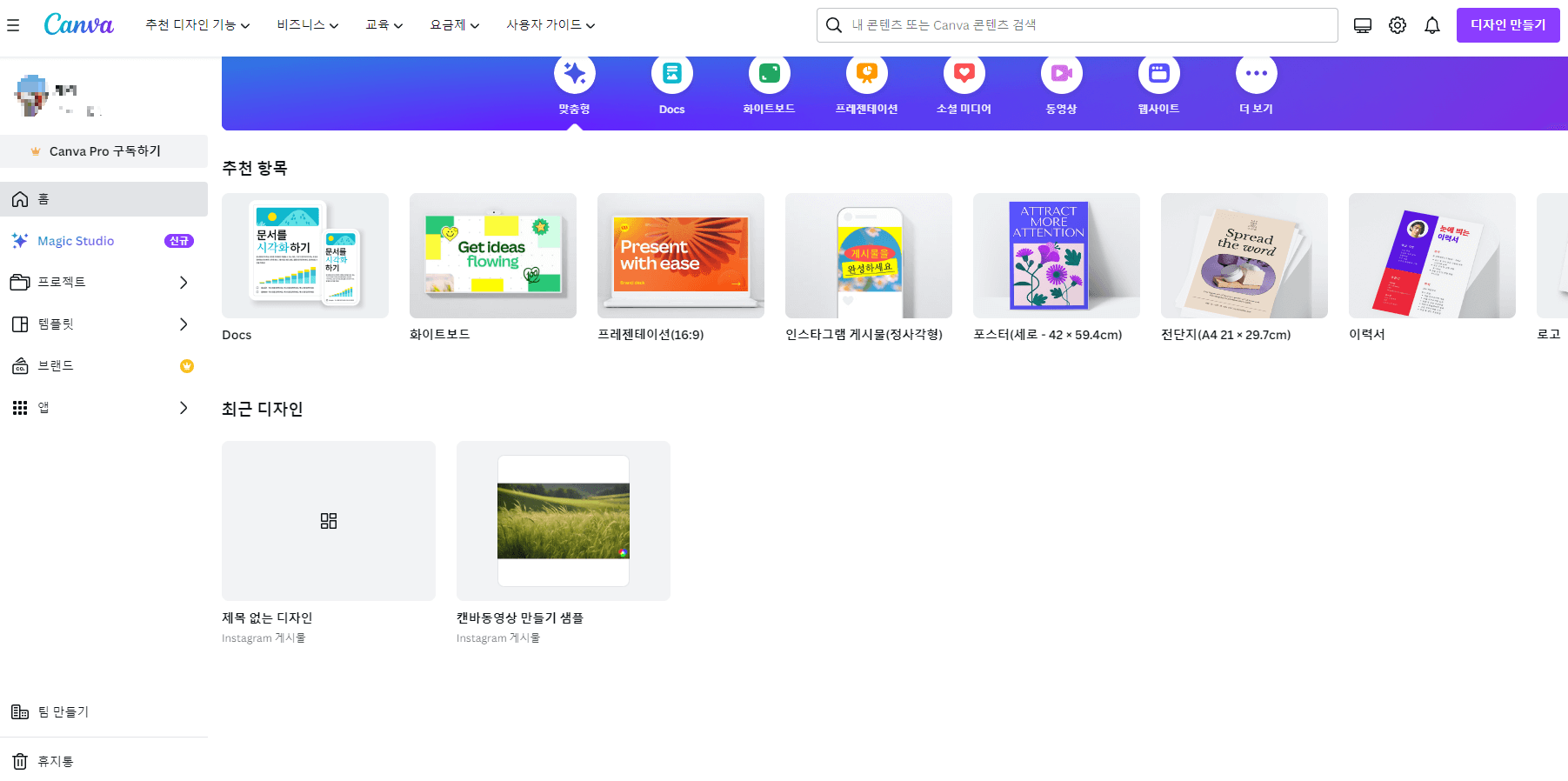
클릭하시면 이용할 수 있는 앱들을 보실 수 있습니다.
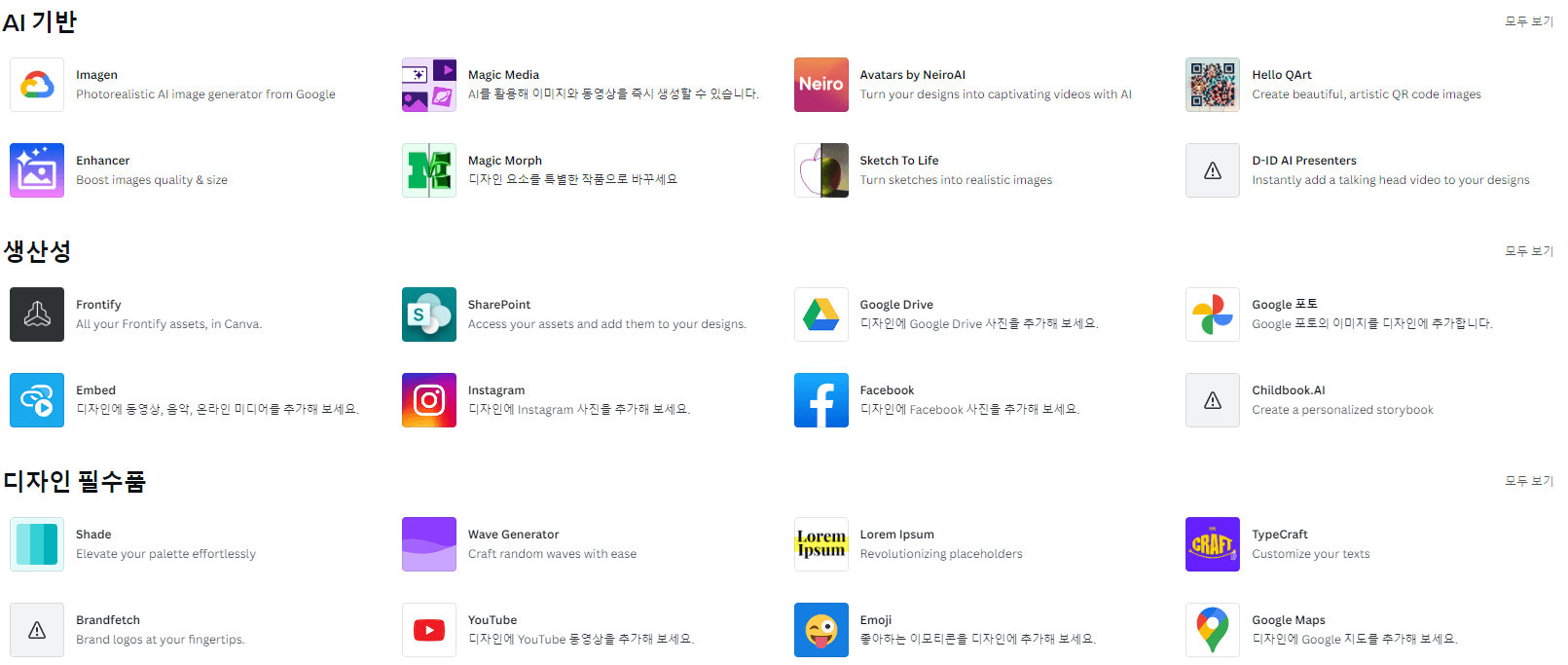
매직미디어(magic media)를 선택합니다. 기존 디자인에서 사용하거나 새 디자인에서 사용할 수 있으니 원하시는 항목을 선택하세요.
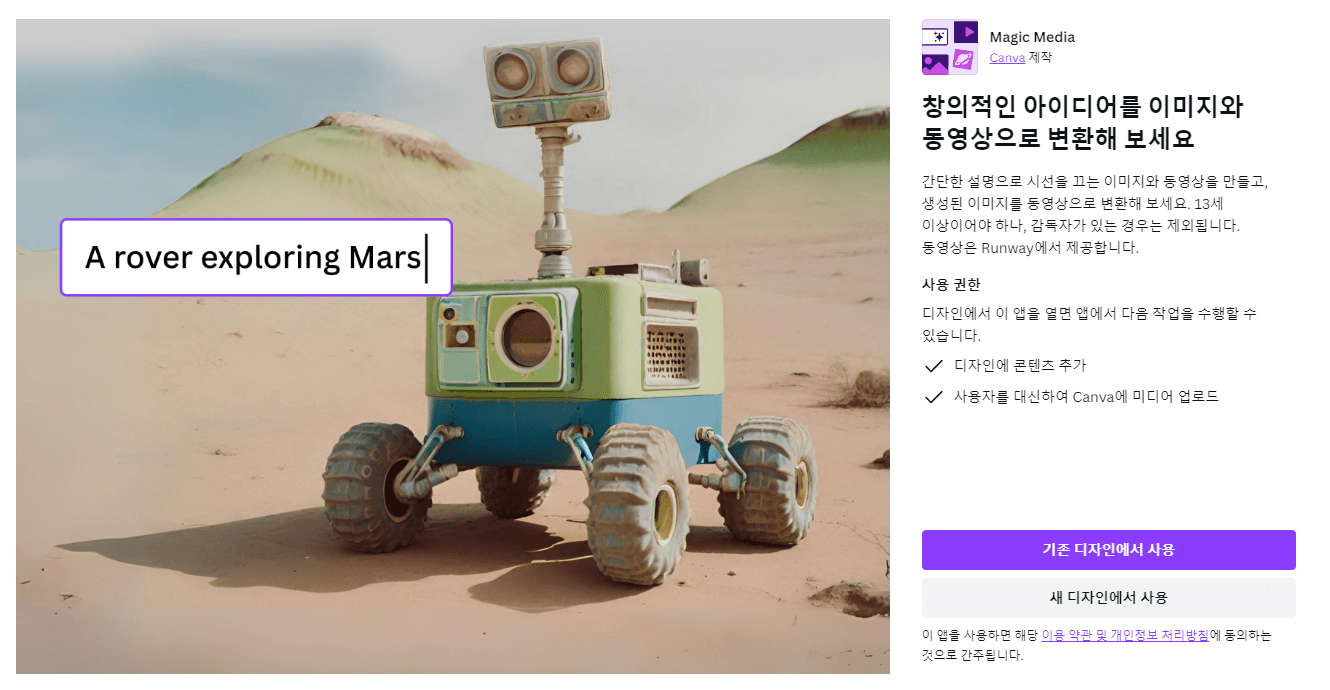
만들고자 하는 디자인의 용도에 맞게 사이즈나 기본형태를 선택하세요. 저는 인스타그램 게시물(정사각형)을 선택해 봤습니다.
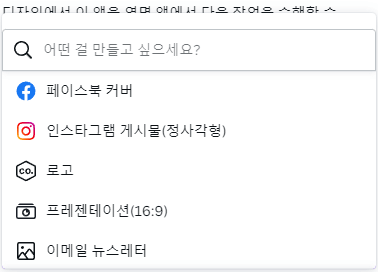
이렇게 이미지를 만들 수 있는 화면이 나타나게 되는데요, 'Text to image' 아래 박스에 원하는 내용을 텍스트로 입력하고 아래 '스타일'에서 원하는 이미지의 스타일을 선택하세요.
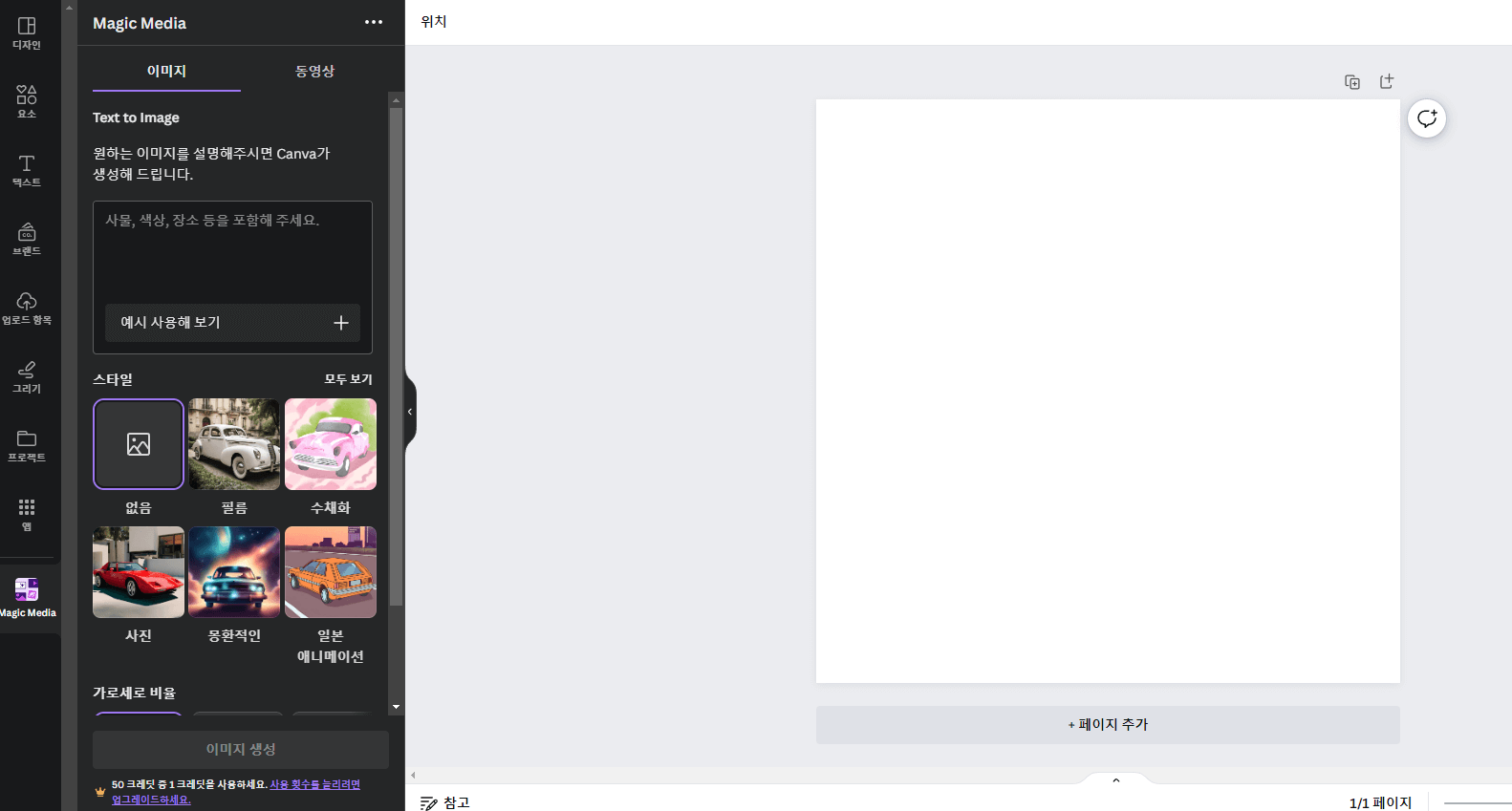
저는 '사진'스타일을 선택하고 '놀이공원에서 어린 딸과 손잡고 걸어가는 아빠'라는 텍스트를 입력해 봤습니다. 입력 후 아래로 내려와 '이미지 생성'을 클릭합니다. 1~2분 정도 시간이 지난 후 4컷의 이미지가 만들어졌습니다.
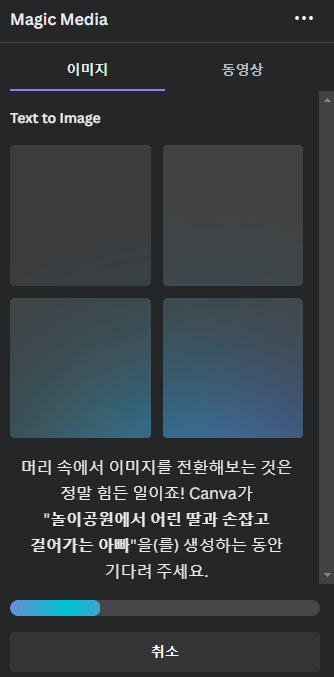
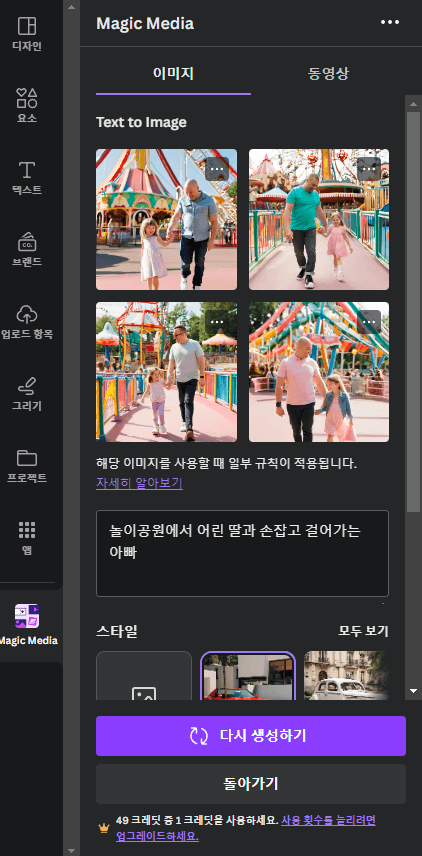
생성된 이미지를 클릭하면 오른쪽 화면에서 큰 이미지로 확인할 수 있어요. 생성된 이미지는 추가로 편집을 하거나 다운로드를 할 수 있습니다.
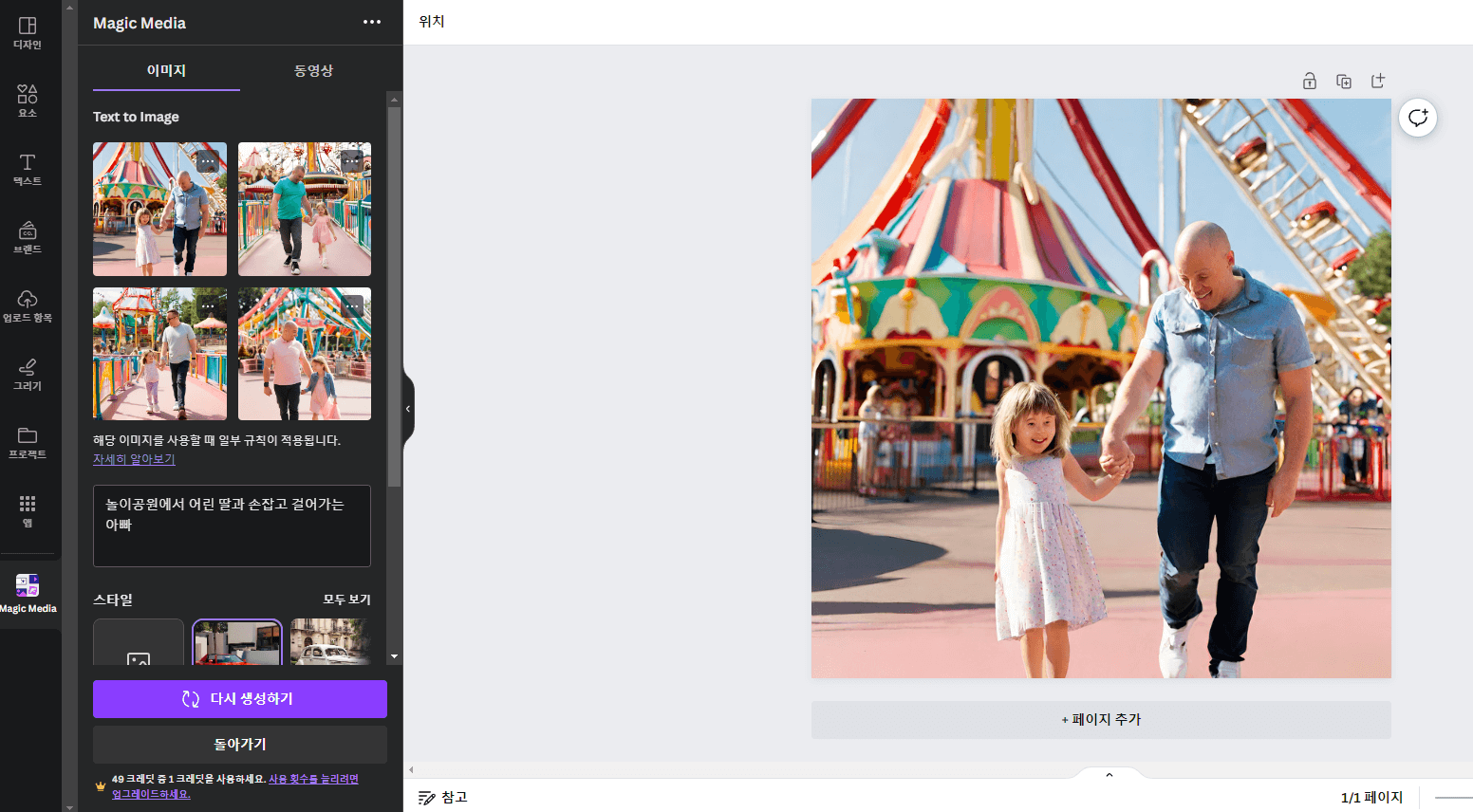
이렇게 매직미디어(magic media)를 이용해 AI 무료이미지를 만들어 봤는데요, 자세히 보시면 인물들의 얼굴이 조금 뭉개져있는 것을 볼 수 있습니다. 아직은 세밀한 표현에 있어서는 완성도가 조금 떨어지는 모습입니다.
매직미디어를 이용해 무료동영상 만들기
앱 메뉴에서 '매직미디어'를 선택하고 사이즈와 기본형태를 선택하는 단계까지는 이미지와 동일합니다. 상단의 이미지/동영상 탭에서 동영상 탭을 선택하고 'Text to video' 박스에 원하는 동영상에 대한 설명을 입력합니다. 전 '푸른 초원에서 바람에 흔들리는 풀'이라고 입력해 봤어요.
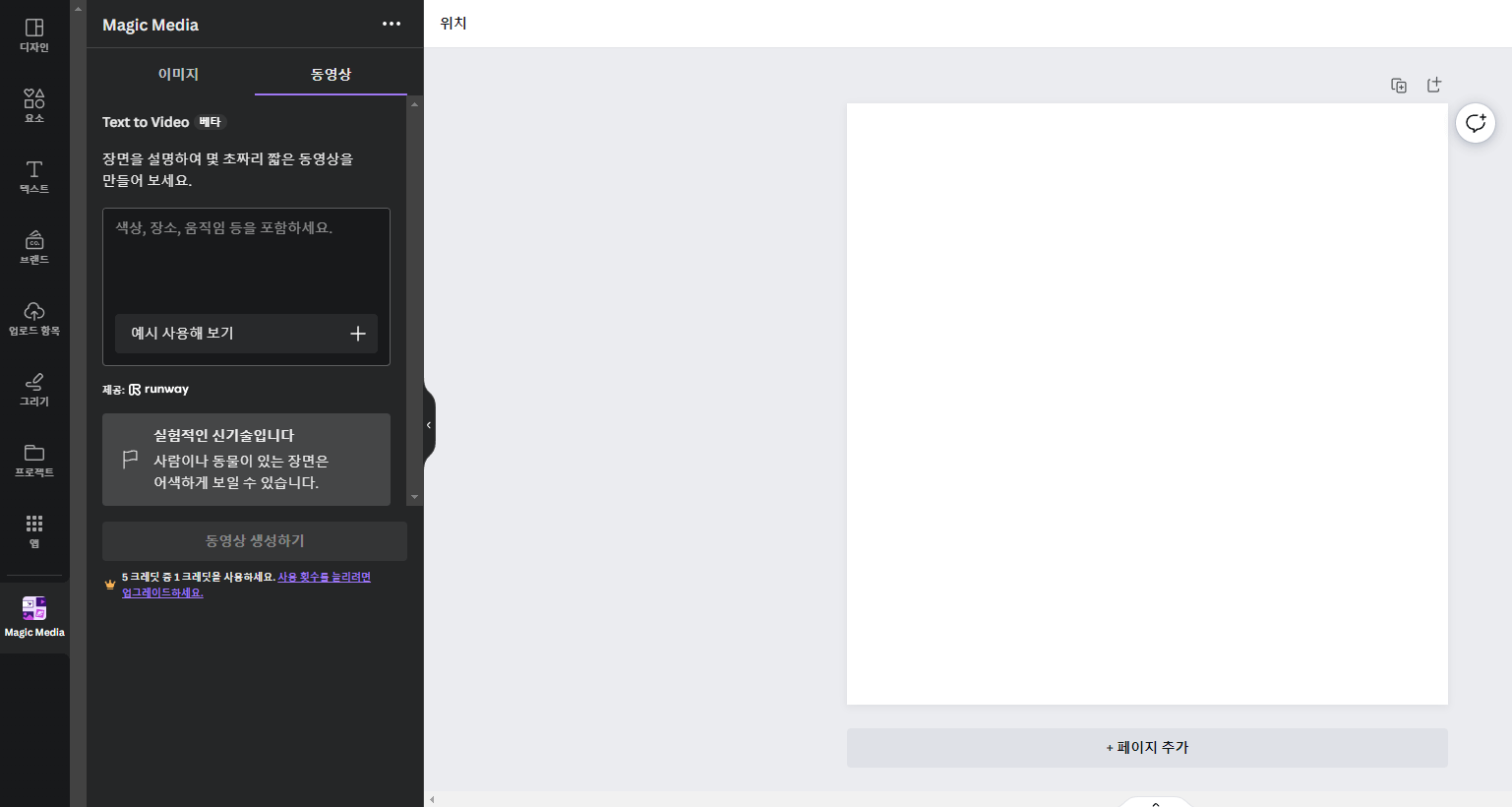
텍스를 입력한 후 아래의 '동영상 생성하기'를 클릭합니다. 1~2분 정도 시간이 지나면 동영상이 완성됩니다.
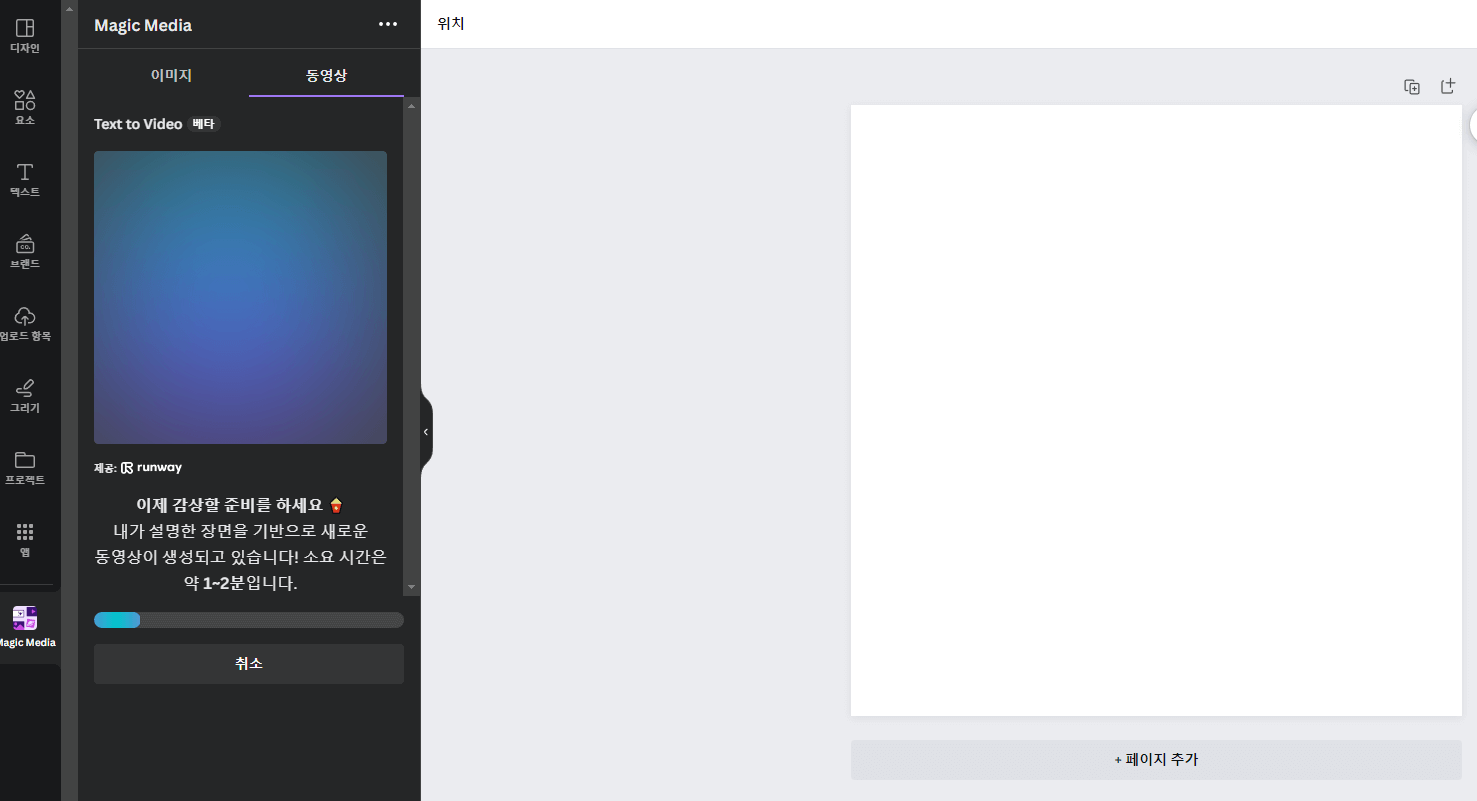
완성된 동영상을 확인하고 다운로드하여 사용할 수 있어요.
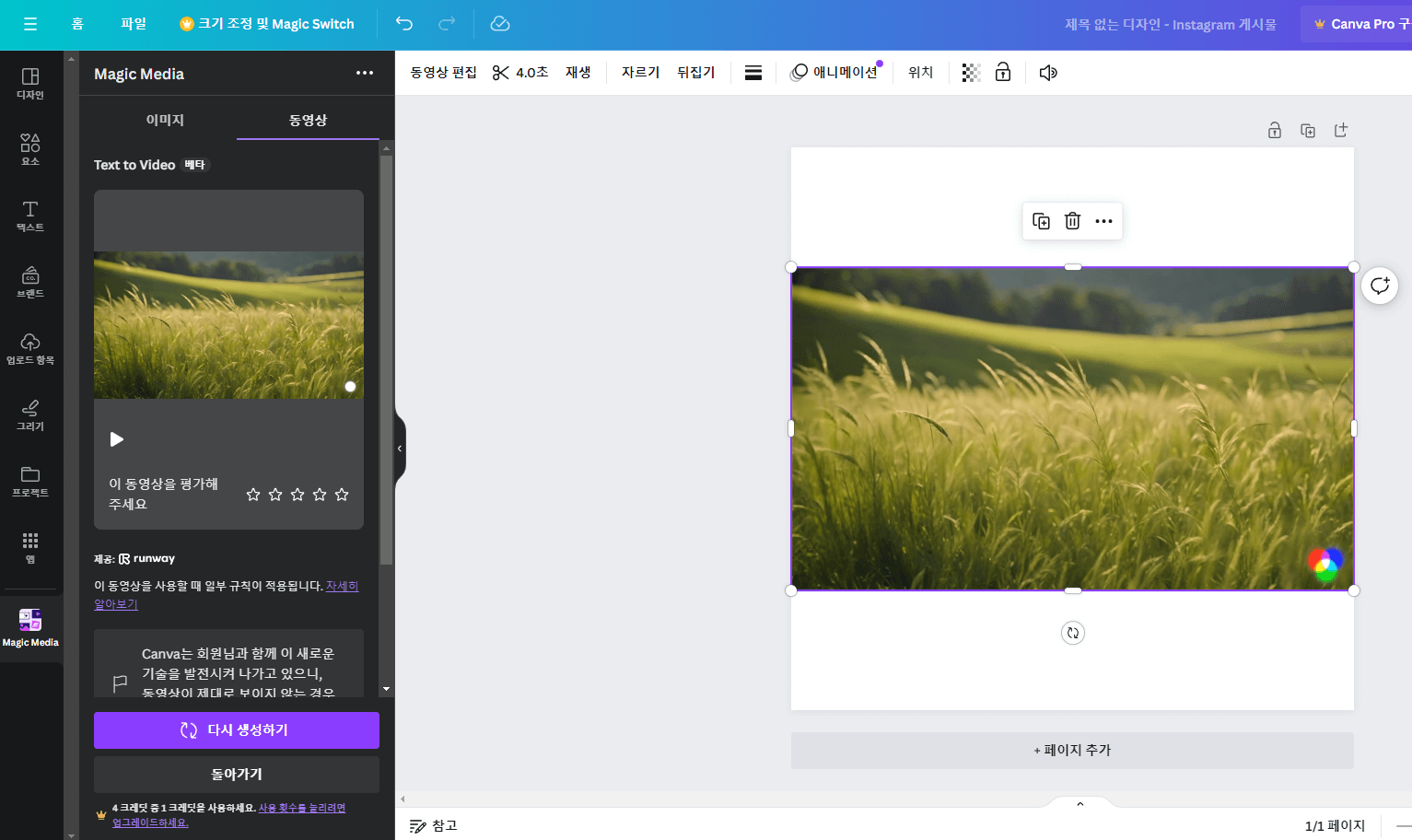
완성된 동영상은 4초 정도의 짧은 분량입니다.
이상으로 캔바(CANVA)의 무료 AI 이미지 및 동영상 만들기 방법을 알아봤습니다. 미리캔버스나 망고보드 등 유사한 서비스들이 많이 출시되었는데요, 결국 꾸준히 기능을 업데이트하고 오류를 줄여 사용자의 편의성과 프로그램의 완성도를 높이는 곳만이 살아남을 것이라고 보입니다.
함께 보면 좋은 정보
한강공원 스노우돔 운영기간 및 위치 안내
한강공원 스노우돔 운영기간과 위치 등 이용방법에 대해 알아보겠습니다. 2023 한강페스티벌 겨울의 프로그램 중 하나로 진행되는 스노우돔은 크리스마스와 연말분위기를 흠뻑 느낄 수 있는 이
realjace.tistory.com
한강공원 눈썰매장 운영기간 위치 입장료 안내
한강공원 눈썰매장 운영기간과 위치 및 입장료에 대해 알아보겠습니다. 이제 곧 한강공원 눈썰매장이 개장할 텐데요, 부담 없는 가격과 편리한 접근성 때문에 많은 분들이 기다리고 계실 겁니
realjace.tistory.com
2023 2024 프로농구(KBL) 예매 방법 티켓가격 좌석배치 총정리
2023 2024 프로농구(KBL) 예매 방법 티켓가격 좌석배치 총정리
2023-2024 시즌 프로농구(KBL) 예매방법과 티켓가격 각 구장별 좌석배치까지 총정리해 보겠습니다. 겨울스포츠의 꽃이라고 할 수 있는 프로농구가 개막한 지도 한 달이 지났습니다. 많은 분들이 경
realjace.tistory.com
'AI(인공지능)&앱' 카테고리의 다른 글
| 갤럭시 S24FE AI기능 탑재된 성능 스펙 주요기능 가격 총정리 (5) | 2024.09.27 |
|---|---|
| 클로바노트 강의 회의 음성녹음 텍스트 변환 사용법 장점 단점 총정리 (1) | 2024.04.19 |
| 애플 교육할인스토어 이용방법 대학생 유니데이즈 인증 (0) | 2024.01.20 |
| 챗GPT 무료 영어회화 공부방법 Talk-to-ChatGPT 이용하기 (1) | 2024.01.15 |

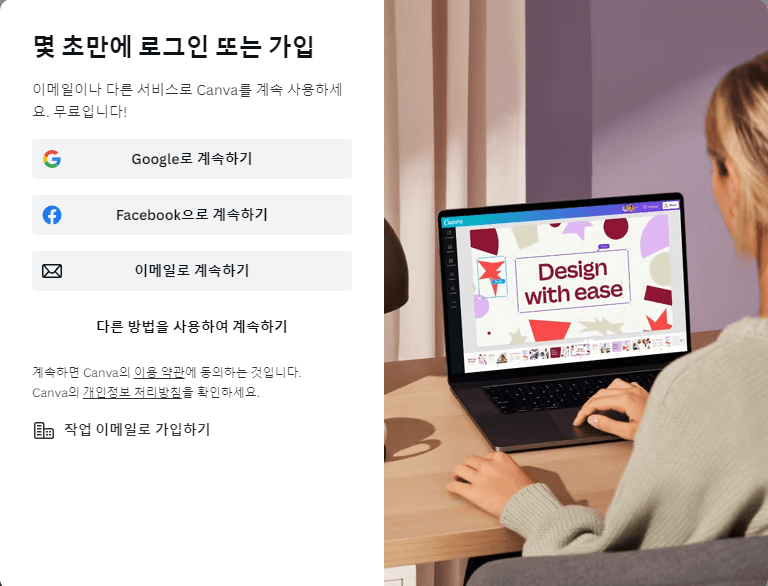
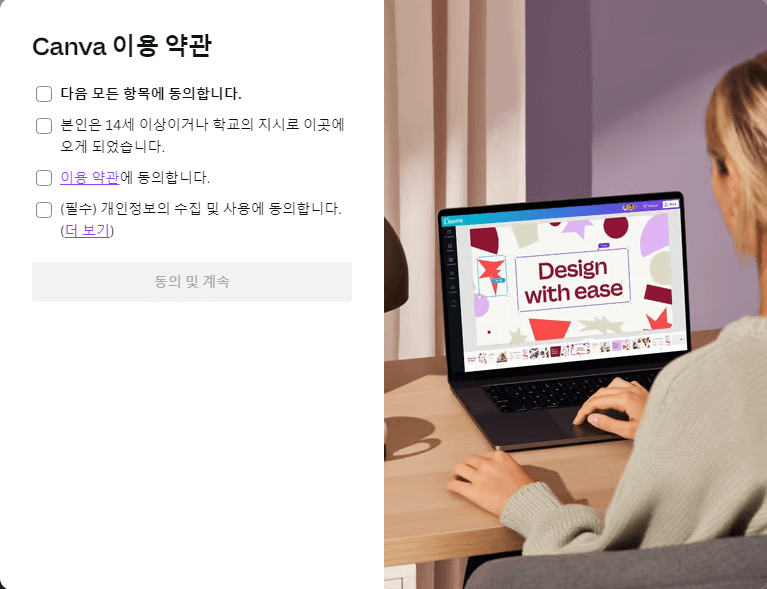
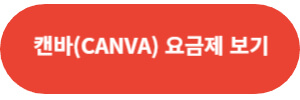
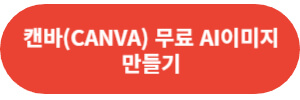




댓글